機能概要
他のページでリンクを設定できる"プリセットバナー"の設定が行えます。
プリセットバナーは、あらかじめ用意されている用途選択のセレクトボックスより、用途を選択します。
用途を選択すると、それに合ったアイコンと文言が表示されます。
選択した用途以外でも、用途選択を"オリジナル"にすると、作りたいアイコンや文言を自由に選択できます。
対象ブロックタイプ
|
設定項目
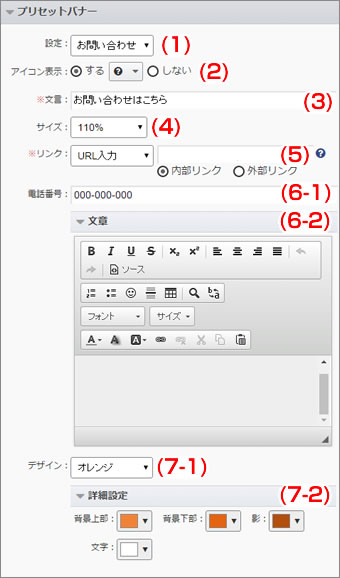
(1)設定(用途選択)
プリセットバナーの用途を設定します。
用途は、"なし"、"お問い合わせ"、"資料請求"、"ご注文"、"お見積り"、"お申込み"、"オリジナル"から選択できます。
(2)アイコン表示
"する"を選択すると、アイコンが表示されます。表示するアイコンは、"する"の右横にあるセレクトボックスより選択できます。
(2)アイコン表示
"する"を選択すると、アイコンが表示されます。表示するアイコンは、"する"の右横にあるセレクトボックスより選択できます。
アイコンを表示させたくない場合は、"しない"を選択してください。
(3)文言
バナーに表示する文言を入力します。
バナーに表示する文言を入力します。
文言は、(1)で用途を選択した時、その用途に合った文章があらかじめ表示されていますが、自由に変更できます。
*文言を変更すると、(1)の設定(用途選択)が自動で"オリジナル"になります。
(4)サイズ
(3)"文言"で入力している文字サイズを変更できます。
(3)"文言"で入力している文字サイズを変更できます。
(5)リンク
リンク先を設定し、リンク先名を入力します。
*リンク設定についてはこちら
(6-1)電話番号
(7-1)デザイン
セレクトボックスで、カラーを選択します。
電話番号を表示したい場合は入力します。
(6-2)文章
文章を表示したい場合は入力します。
(7-1)デザイン
セレクトボックスで、カラーを選択します。
"ライトブルー"、"ブルー"、"レッド"、"ピンク"、"グリーン"、"ライトグリーン"、"オレンジ"、"ブラウン"、"ブラック"、"グレー"、"ホワイト"、"オリジナル"が選択できます。
*"オリジナル"を選択した場合、"(6-2)詳細設定"でカラーの設定を行って下さい。
(7-2)詳細設定
基本色以外を使用したい場合、使用します。
"背景上部"、"背景下部"、"影"、"文字"の色が変更できます。
入力が完了したら、画面左下の【保存】ボタンをクリックします。
